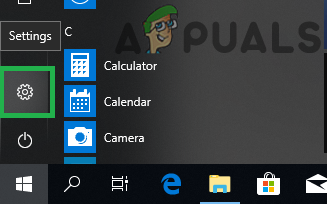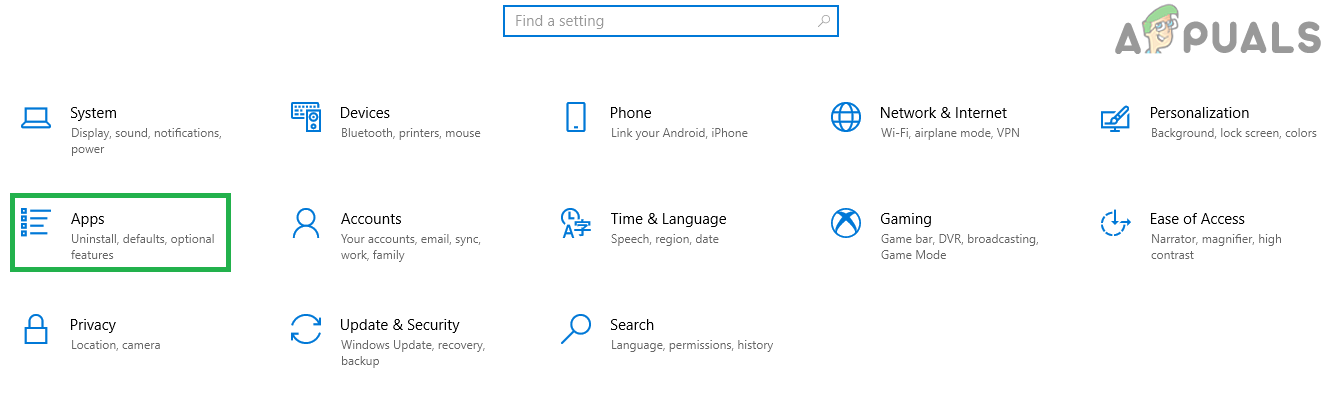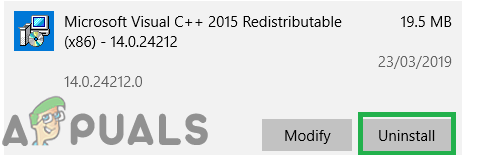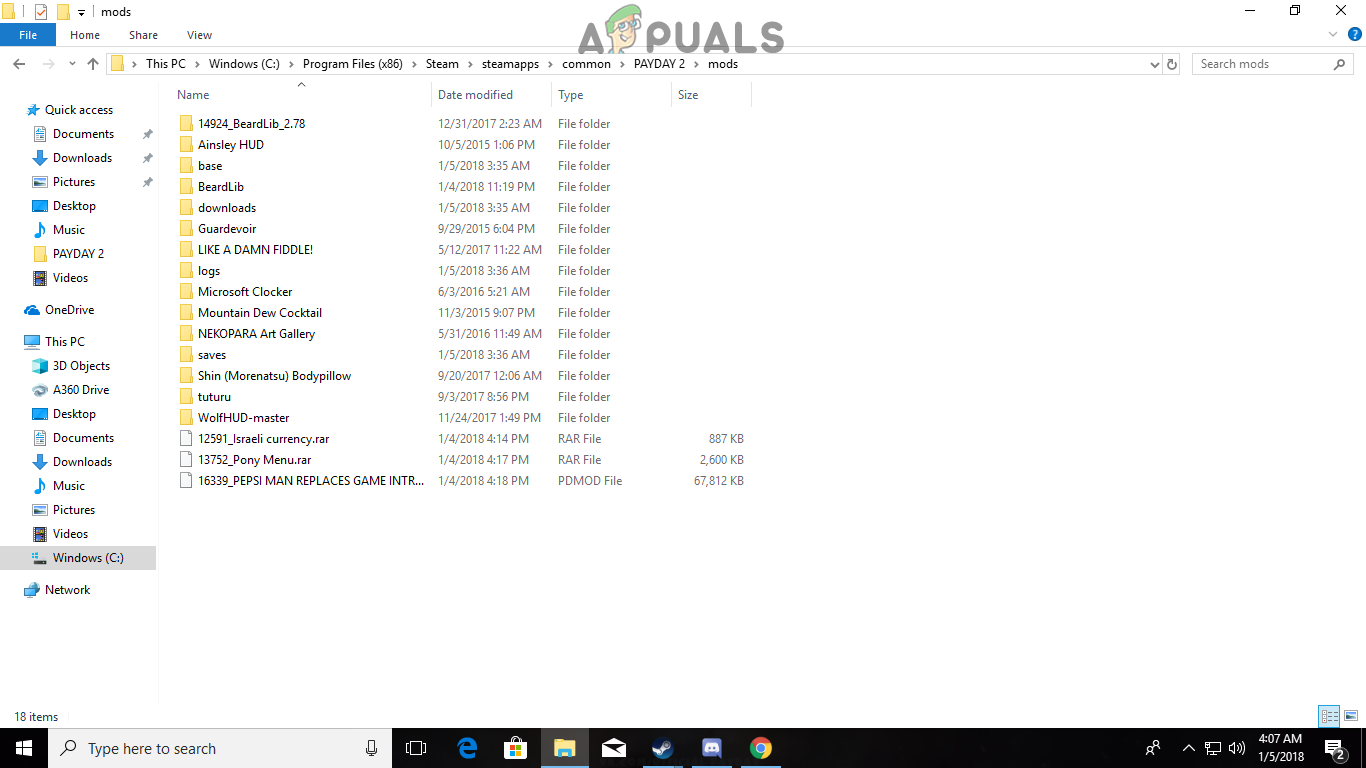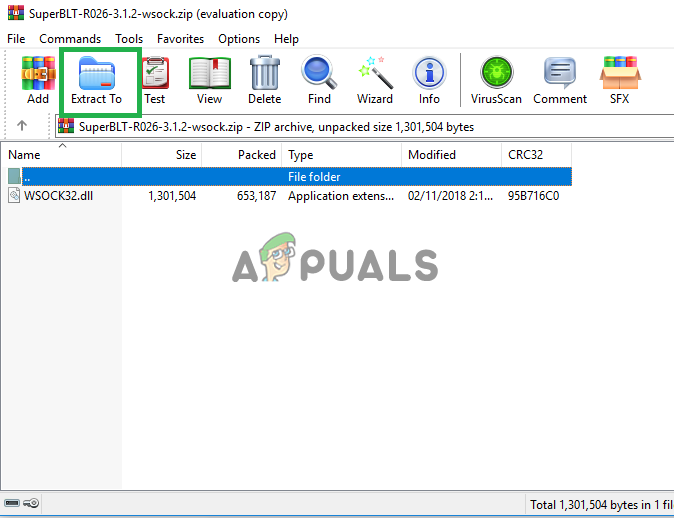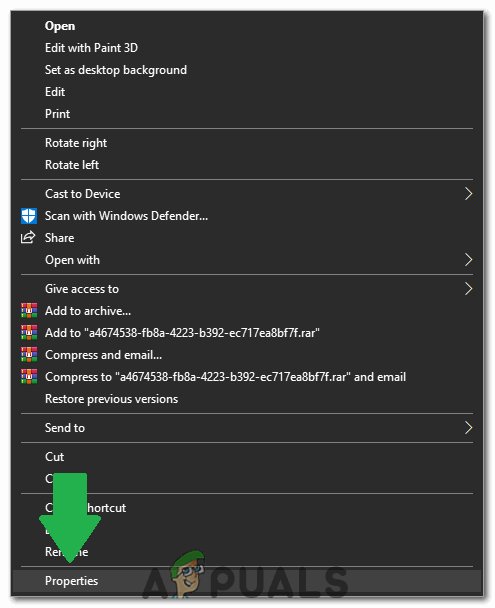PayDay 2 ist ein kooperatives Ego-Shooter-Videospiel, das von Overkill Software entwickelt und von 505 Games veröffentlicht wurde. Das Spiel wurde im August 2013 veröffentlicht und wurde sofort in der Gaming-Community sehr beliebt. PayDay 2 bietet eine ziemlich umfangreiche Modding-Unterstützung und Benutzer verwenden den BLT-Mod-Manager, um Mods im Spiel zu installieren. In letzter Zeit sind jedoch viele Berichte eingegangen, dass die Mods nicht funktionieren. Einige Benutzer können ins Spiel einsteigen und die Mods sind nicht implementiert, während andere das Spiel nicht mit aktiven Mods starten können.

Zahltag 2 Deckung
Was verhindert, dass PayDay 2-Mods funktionieren?
Nachdem wir zahlreiche Berichte von Benutzern erhalten hatten, untersuchten wir das Problem und entwickelten eine Reihe von Lösungen, die das Problem für die meisten unserer Benutzer lösten. Außerdem haben wir die Gründe untersucht, aus denen das Problem ausgelöst wurde, und sie sind wie folgt aufgeführt.
- Falsche Mod-Platzierung: Es gibt 2 Arten von Mods, die für das Spiel verfügbar sind. Erstens gibt es Mods, die 'mods.txt' -Dateien enthalten, und zweitens gibt es Mods, die die 'mods.txt' -Dateien nicht enthalten. Die 'mods.txt' -Dateien werden vom BLT-Mod-Manager verwendet, um XML-Dateien für das Basisspiel zu ändern. Die Positionen für beide Mods sind unterschiedlich.
- Fehlender VC Redist 2017: Für das Spiel und den BLT-Mod-Manager muss Microsoft Visual C ++ 2017 Redistributable installiert sein, damit sie ordnungsgemäß funktionieren. Wenn die Software nicht installiert ist, kann es beim Versuch, die Mods zu implementieren, zu Problemen mit dem Mod Manager kommen Verhindern Sie, dass das Spiel geöffnet wird in manchen Fällen.
- IPHLPAPI.dll: Aus bestimmten Gründen können bestimmte Computer, auf denen das Windows 10-Betriebssystem ausgeführt wird, die von der Vanilla-Version des BLT verwendeten Dateien nicht laden. Daher verwendet Super BLT eine andere DLL-Datei, um dieses Problem zu beheben.
Nachdem Sie ein grundlegendes Verständnis der Art des Problems haben, werden wir uns den Lösungen zuwenden. Wir empfehlen Ihnen, diese Lösungen in der Reihenfolge zu implementieren, in der sie bereitgestellt werden, um Konflikte zu vermeiden.
Lösung 1: Neuinstallation von VC Redist
Wenn Microsoft Visual C ++ 2017 nicht auf Ihrem Computer installiert ist oder aus irgendeinem Grund beschädigt wurde, kann der BLT-Mod-Manager die Mods nicht in das Spiel laden und möglicherweise auch stürze das Spiel ab . Daher deinstallieren wir in diesem Schritt zuerst die VC Redist-Anwendung und installieren sie dann neu, nachdem wir sie von der Microsoft-Website heruntergeladen haben.
- Klicken im Startmenü und wählen Sie die “ die Einstellungen ' Symbol.
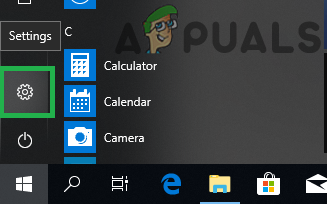
Klicken Sie auf das Startmenü und wählen Sie das Einstellungssymbol
- Wähle aus ' Apps Option und klicken Sie auf ' Apps & Funktionen Schaltfläche im linken Bereich.
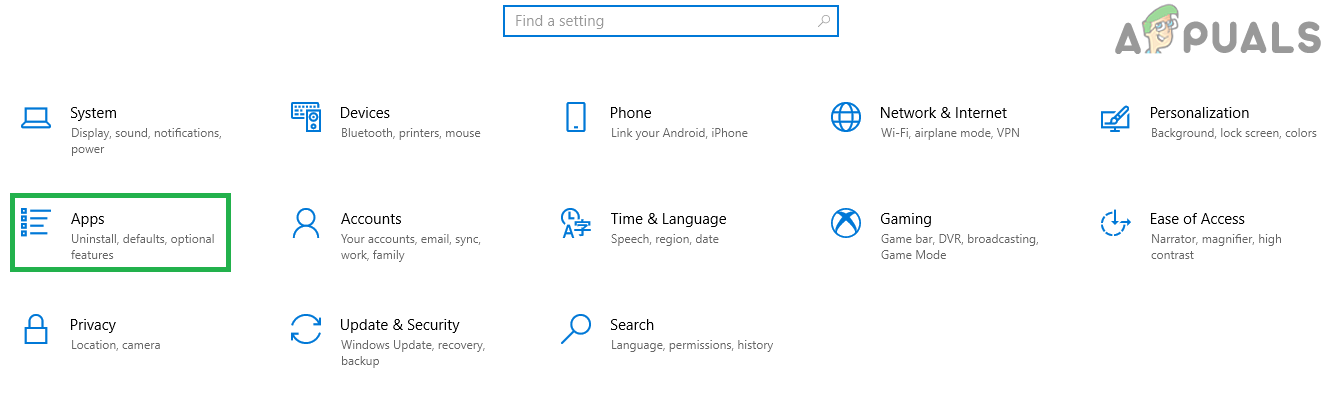
Klicken Sie auf 'Apps'
- Wählen ' Microsoft Visual C ++ 2017 Und klicken Sie auf Deinstallieren “. Ebenfalls, wiederholen diese Prozess für die gesamte Visual C ++ - Software.
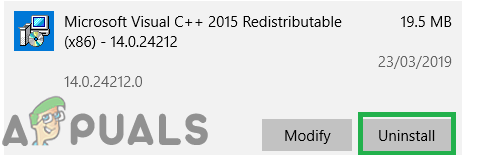
Deinstallation von Microsoft Visual C ++
- Herunterladen das Microsoft Visual C ++ 2017 von Hier und Installieren es nach dem Download beendet.
- Lauf das Spiel und prüfen um zu sehen, ob die Mods geladen werden.
Lösung 2: Platzieren Sie die Mods richtig
Es gibt 2 Arten von Mods, die für das Spiel verfügbar sind. Erstens gibt es Mods, die 'mods.txt' -Dateien enthalten, und zweitens gibt es Mods, die die 'mods.txt' -Dateien nicht enthalten. Die Positionen für beide Mods sind unterschiedlich. Daher werden wir in diesem Schritt die Mods in den richtigen Verzeichnissen platzieren.
- Navigieren in den Spielinstallationsordner.
- Öffnen der Ordner, in dem du alle Mods und einzeln abgelegt hast identifizieren das Modifikationen ohne irgendein ' mod.txt ”Dateien in ihren Ordnern.
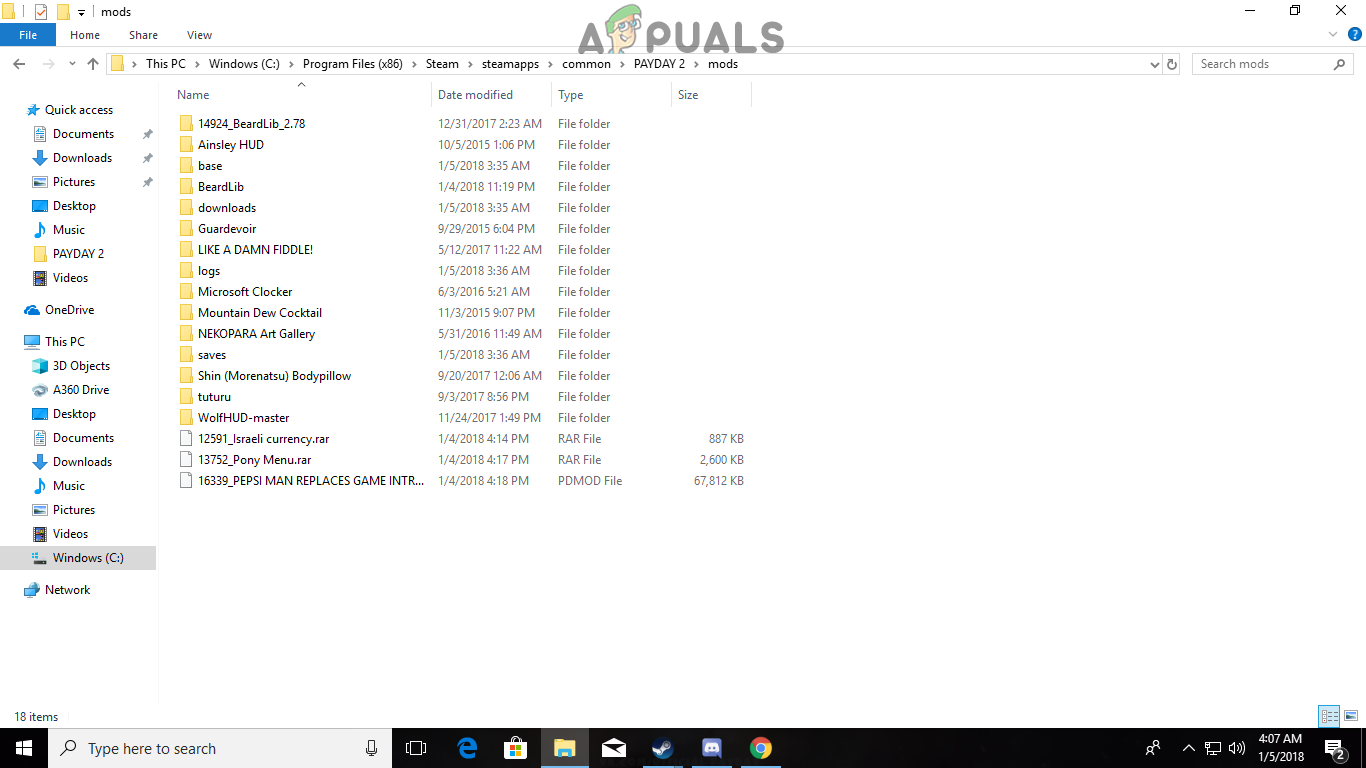
Identifizieren der 'Mods' ohne die 'mod.txt' -Dateien aus der Liste der Mods.
- Navigieren zurück zum Hauptverzeichnis und Kopieren diese Mods in der “ Assets> mod_overrides ' Mappe.
Hinweis: Wenn es keine gibt “ mod_overrides Ordner im “ Vermögenswerte Ordner erstellen einen. - Nachdem die Mods fertig sind, kopiere ich auf die “ mod_overrides ' Mappe, löschen sie aus dem “ Modifikationen ' Mappe.
- Lauf das Spiel und prüfen um zu sehen, ob das Problem weiterhin besteht.
Lösung 3: Ersetzen von Vanilla BLT durch Super BLT
Aus bestimmten Gründen können bestimmte Computer, auf denen das Windows 10-Betriebssystem ausgeführt wird, die von der Vanilla-Version des BLT verwendeten Dateien nicht laden. Daher verwendet Super BLT eine andere DLL-Datei, um dieses Problem zu beheben. In diesem Schritt werden wir den Vanilla BLT Mods Manager durch den Super BLT Mods Manager ersetzen. Dafür:
- Navigieren in den Spielinstallationsordner und lösche das “ IPHLPAPI '.
- Ebenfalls, löschen das ' Mods / Base ”Im Installationsverzeichnis des Spiels.
- Laden Sie jetzt die Super BLT Mod Manager von Hier .
- Extrahieren Sie die ZIP-Datei und kopieren Sie die ZIP-Datei. wsock32.dll ”Befindet sich im Extraktionsordner.
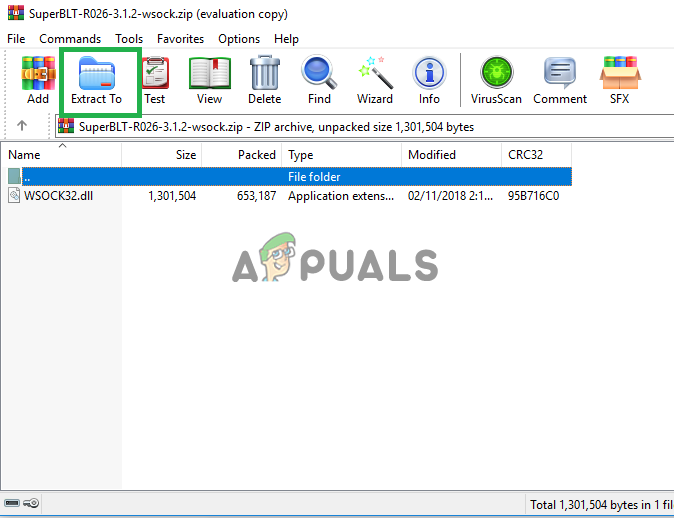
Extrahieren der Datei 'wsock32.dl'
- Einfügen die Datei im Installationsordner des Spiels.
- Lauf das Spiel durch “ payday2_win32_release.exe ”Und der Super BLT Mod Manager werden Sie auffordern, den Basis-Mod-Ordner herunterzuladen.
- Klicke auf Ja und du wirst es sein benachrichtigt wenn der wird heruntergeladen Prozess endet .
- Herunterladen und platziere das “ Modifikationen ”In den entsprechenden Ordnern.
- Lauf das Spiel und prüfen um zu sehen, ob das Problem weiterhin besteht.
Lösung 4: Deaktivieren von Kompatibilitätskonfigurationen
In einigen Fällen funktionieren PayDay 2-Mods möglicherweise nicht richtig, wenn Sie bestimmte Kompatibilitätseinstellungen konfiguriert haben. Daher werden wir in diesem Schritt diese Konfigurationen deaktivieren. Dafür:
- Navigiere zum Hauptinstallationsordner des Spiels und Rechtsklick auf der ausführbaren Hauptdatei.
- Wähle aus 'Eigenschaften' Option und klicken Sie auf die 'Kompatibilität' Mappe.
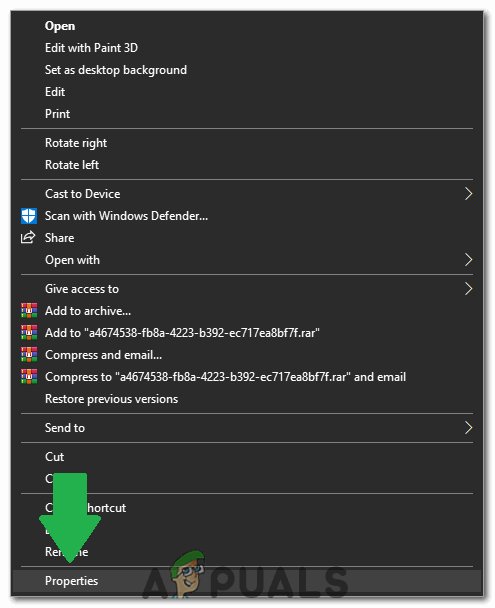
Klicken Sie auf die Option 'Eigenschaften'
- Deaktivieren Sie das Kontrollkästchen 'Starte dieses Programm im Kompatibilitätsmodus für' Feld und wählen Sie 'Anwenden'.
- Klick auf das 'IN ORDNUNG' Option zum Schließen des Fensters.
- Wiederholen Sie nun den gleichen Vorgang für Dampf und prüfen um zu sehen, ob das Problem weiterhin besteht.
Hinweis: Versuchen Sie außerdem, das Spiel direkt von der Haupt-EXE-Datei aus auszuführen, und prüfen Sie, ob dies Ihrem Fall hilft.
3 Minuten gelesen